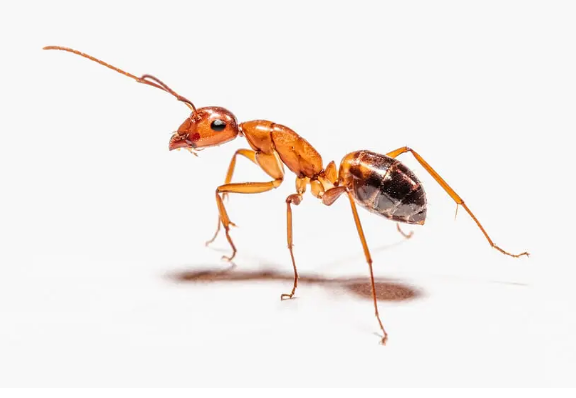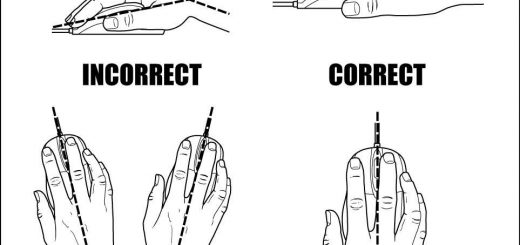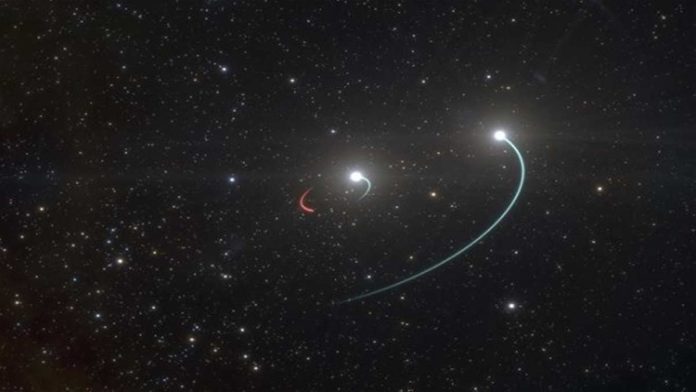Perbedaan Cold Booting dengan Warm Booting? – Booting merupakan suatu proses yang terjadi untuk memeriksa konfigurasi hardware dan juga mengidentifikasi kerusakan atau kesalahan pada perangkat keras yang terhubung ke Motherboard, serta pada file-file yang ada di dalam sistem operasi.

Umumnya proses ini terbagi dua menjadi Cold Booting dan Warm Booting, yang mana masing-masing akan Computory jelaskan berikut ini.
Daftar Isi :
Apa itu Cold Booting
Cold Booting adalah proses menyalakan komputer dari keadaan mati total (tidak ada asupan daya) hingga masuk ke dalam sistem operasi, misalnya Windows, Linux atau MacOS, dengan cara menekan tombol power pada casing komputer atau pada power supply (apabila komputer menyala setelah saklar power supply ditekan).
Cara mematikan komputer secara total
Untuk mematikan komputer secara total bisa dilakukan dengan beberapa cara, antara lain:
- Menekan tombol Power pada casing PC (kadang perlu ditekan dalam waktu lama),
- Melalui perintah “Shut Down” pada sistem operasi Windows/Linux/MacOS,
- Melepas kabel daya yang tercolok ke Power Supply.
Dari ketiga cara di atas, yang paling dianjurkan adalah dengan menggunakan perintah “Shut Down” karena merupakan metode yang paling aman. Sementara dua metode sisanya dilakukan apabila terjadi masalah pada sistem operasi (freeze, hang, dsb), namun TIDAK dianjurkan apabila tidak ada kendala apa-apa karena bisa merusak komponen-komponen alias hardware komputer.
Cara kerja Cold Booting
Cara kerja dari Cold Booting secara berurutan adalah sebagai berikut:
- Pastikan komputer sudah mati secara total dan tidak ada pasokan daya,
- Pastikan semua komponen / hardware sudah terpasang dengan benar
- Nyalakan saklar pada Power Supply apabila ada,
- Tekan tombol Power pada casing komputer
- Power Supply mengalirkan listrik ke Motherboard dan mengirimkan sinyal bahwa komputer siap untuk dinyalakan,
- UEFI (Unified Extensible Firmware Interface) atau BIOS (Basic Input/Output System) ROM) yang ada di Motherboard akan memulai program Boot,
- Di sisi lain, BIOS pada VGA card juga akan mulai mengecek status dan kondisi VGA Card,
- Catatan, UEFI itu biasanya ada pada motherboard modern dengan tampilan yang lebih user-friendly, yang dimaksudkan sebagai pengganti BIOS, tetapi kadang oleh produsen tetap disebut dengan BIOS.
- Setelah program Boot berjalan, selanjutnya program itu akan mengecek dan menguji hardware yang terpasang, apakah ada kerusakan atau kesalahan atau tidak, proses ini dinamakan POST (Power On Self Test),
- Pada POST, Motherboard akan mengeluarkan bunyi beep atau sejenisnya, sebagai indikator kepada pengguna untuk mengetahui kondisi hardware apakah normal atau mengalami masalah.
- Untuk memahami arti kode beep, bisa baca artikel Computory di sini
- Setelah POST dilalui tanpa kendala, BOOT akan berlanjut dengan proses mencari infoemasi seputar BOOT seperti Boot Sequence/Order (Urutan Boot), Boot drive (drive mana yang akan di-boot), dan Bootloader (file untuk memuat sistem operasi),
- Boot Sequence adalah urutan drive yang akan menjadi prioritas saat booting, sesuai dengan yang tersimpan dalam konfigurasi BIOS/UEFI. Biasanya hard disk utama akan memiliki urutan pertama, tapi bisa juga mengubahnya menjadi DVD-ROM, USB Flash disk, atau Hard disk lainnya.
- Boot drive adalah perangkat-perangkat yang berisikan bootloader untuk memuat sistem operasi.
- Bootloader adalah program sederhana yang fungsinya untuk melanjutkan memuat file-file sistem operasi hingga bisa termuat dengan sempurna.
- Pada Windows, bootloader umumnya bernama Windows Boot Manager (Bootmgr.exe, pada Linux namanya adalah GRUB, dan pada Mac namanya adalah boot.efi
- Bootloader kemudian akan memuat dan menjalankan kernel pada sistem operasi,
- Kernal adalah inti dari suatu sistem operasi yang harus ada
- Kernel kemudian akan memuat registry (pada Windows) atau systemd (pada Linux) dan menyimpannya ke dalam memory/RAM,
- Kernel juga akan memuat driver hardware yang memiliki status “BOOT_START”, yang berarti driver akan dimuat pada saat booting, ini berbeda dengan “Startup Programs” ya,
- Pada Windows, kernel juga akan memuat Windows Session Manager (Smss.exe) yang akan memuat driver tambahan dan juga memulai sesi Windows,
- Proses berlanjut hingga muncul halaman Sign-in pada Welcome Screen.
Apa itu Warm Booting
Warm Booting adalah proses booting komputer yang terjadi saat komputer dalam keadaan hidup/menyala, yang juga dikenal dengan nama “soft booting”.
Booting jenis ini umumnya bisa dilakukan dengan beberapa cara, antara lain:
- Menjalankan perintah restart pada sistem operasi,
- Menekan kombinasi tombol CTRL+ALT+DEL pada saat booting sebelum masuk ke dalam sistem operasi, namun bisa juga dilakukan di dalam sistem operasi,
- Menekan tombol Reset pada casing komputer.
Warm Booting umum dilakukan apabila kita baru saja menginstal driver atau program ke dalam sistem operasi, yang terkadang memerlukan pemuatan ulang dari konfigurasi perangkat.
Cara kerja Warm Booting
Secara umum, tidak ada perbedaan antara cara kerja Cold Booting dengan Warm Booting, tetapi biasanya pada Warm Booting, komputer tidak melakukan pemeriksaan secara menyeluruh, sehingga proses booting jenis ini akan berjalan lebih cepat.
Perbedaan Cold Booting dengan Warm Booting
Metode Warm Booting tidak dianjurkan apabila Anda ingin mendeteksi apakah suatu komponen/hardware mengalami kerusakan atau tidak, karena pada metode ini, komponen/hardware tidak sepenuhnya memulai ulang dan tidak sepenuhnya mati, serta terkadang memory/RAM juga tidak dikosongkan secara menyeluruh.
Sementara pada Cold Booting, semua komponen dan sistem operasi akan tertutup atau mati dengan sempurna, serta memori/RAM juga akan dikosongkan, serta saat dijalankan komputer akan mendeteksi ulang semua konfigurasi dan kesalahan atau kerusakan pada komponen. (computory.com)
Info ruanglab lainnya:
- 6 Langkah Cara Mempercepat Booting Windows 10
- Begini Cara Memperbaiki Monitor Tidak Menyala Setelah Sleep
- Pengertian Reboot, Restart, Reset, dan cara Melakukannya